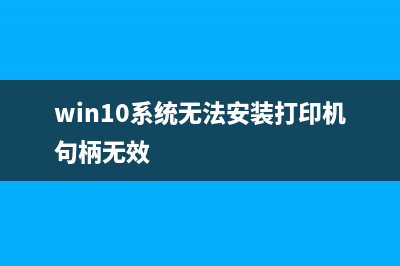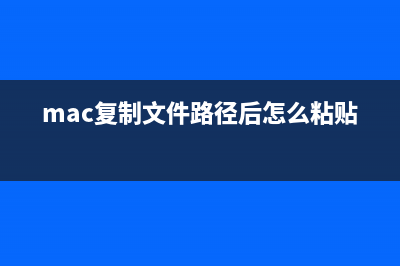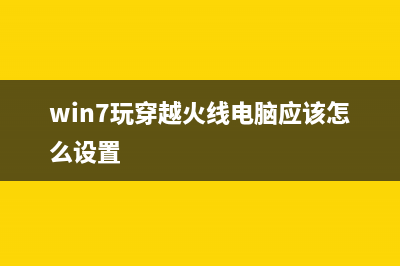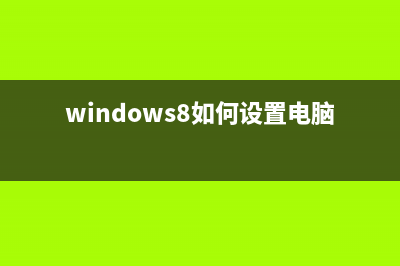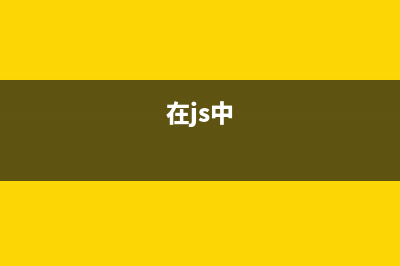位置: 编程技术 - 正文
Win7系统下mysql 5.7.11安装教程详解(mysql8.0 win7)
编辑:rootadmin推荐整理分享Win7系统下mysql 5.7.11安装教程详解(mysql8.0 win7),希望有所帮助,仅作参考,欢迎阅读内容。
文章相关热门搜索词:win7 mysql5.7.21安装,win7安装mysql5.7,mysql8.0 win7,win7 mysql5.7.21安装,mysql8.0 win7,win7 mysql5.7.21安装,win7 mysql5.7.21安装,win7 mysql5.7.21安装,内容如对您有帮助,希望把文章链接给更多的朋友!
操作系统:win7 位旗舰版
mysql压缩包:mysql-5.7.-winx.zip
1. 解压MySQL压缩包
将下载的MySQL压缩包解压到自定义目录下,我的解压目录是:
"D:Program Filesmysql-5.7.-winx"
将解压目录下默认文件 my-default.ini 拷贝一份,改名 my.ini
复制下面的配置信息到 my.ini 保存
2. 添加环境变量
操作如下:
1)右键单击我的电脑->属性->高级系统设置(高级)->环境变量
点击系统变量下的新建按钮
输入变量名:MYSQL_HOME
输入变量值:D:Program Filesmysql-5.7.-winx
#即为mysql的自定义解压目录。
2)选择系统变量中的Path
点击编辑按钮
在变量值中添加变量值:;%MYSQL_HOME%bin
注意是在原有变量值后面加上这个变量,用;隔开,不能删除原来的变量值
3.
1)从控制台进入到MySQL解压目录下的 bin 目录下:
2)输入服务安装命令:
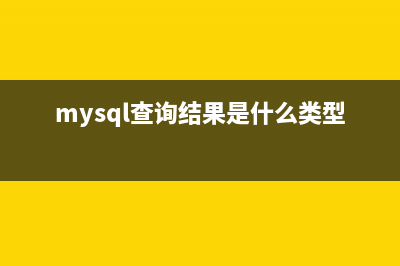
1. mysqld --console
2. mysqld --initialize
3. mysqld install
安装成功后会提示服务安装成功。
#注: #执行这几步,是因为在MySQL5.7.9中没有data文件夹,需要用这几个命令产生data文件夹
#移除服务命令为:mysqld remove
4. 启动MySQL服务
方法一:
启动服务命令为:net start mysql
方法二:
打开管理工具 服务,找到MySQL服务。
通过右键选择启动或者直接点击左边的启动来启动服务。
5. 修改 root 账号的密码
1. 修改MySQL的配置文件(my.ini),在[mysqld]下添加一行skip-grant-tables
2. mysql 重启后,即可直接用 mysql -u root -p 进入(此时密码为空)
3. mysql> update mysql.user set authentication_string=password('qaz') where user='root' and Host = 'localhost';
4. mysql> flush privileges;
5. mysql> quit;
6. 将/etc/my.cnf文件还原(删除skip-grant-tables这一行),重新启动 mysql
7. 这个时候可以使用 mysql -u root -p 'qaz' 进入了
8. mysql>SET PASSWORD = PASSWORD(''); 设置新密码
总结
以上所述是小编给大家介绍的Win7系统下mysql 5.7.安装教程详解,希望对大家有所帮助,如果大家有任何疑问请给我留言,小编会及时回复大家的。在此也非常感谢大家对积木网网站的支持!
在CMD中操作mysql数据库出现中文乱码解决方案 百度了一下。。有说将cmd字符编码用chcp命令改为(utf8字符编码),可这样之后根本无法输入中文,查询出的中问结果依旧乱码。其实,只要保证cmd
详解 Mysql查询结果顺序按 in() 中ID 的顺序排列 详解Mysql查询结果顺序按in()中ID的顺序排列实例代码:selectid="queryGBStyleByIDs"resultMap="styleMap"selectstyle_num_id,style_id,style_title,style_picFROMgb_stylewhereonline=1ANDis_h
MySQL中的常用工具实例汇总(推荐) 前言本文主要给大家介绍了关于MySQL常用工具的相关内容,分享出来供大家参考学习,下面话不多说了,来一起看看详细的介绍吧。一、mysql(客户端连
标签: mysql8.0 win7
本文链接地址:https://www.jiuchutong.com/biancheng/348321.html 转载请保留说明!上一篇:Centos7下无法远程连接mysql数据库的原因与解决(centos7.6无法远程)
下一篇:在CMD中操作mysql数据库出现中文乱码解决方案(mysql在cmd命令操作)